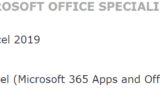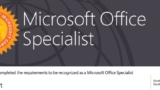印刷するときに、用紙の上下に常に記入されるアレ?の事ですw
ヘッダー・フッター
「挿入」→「テキスト」→「ヘッダーとフッター」を選択します。
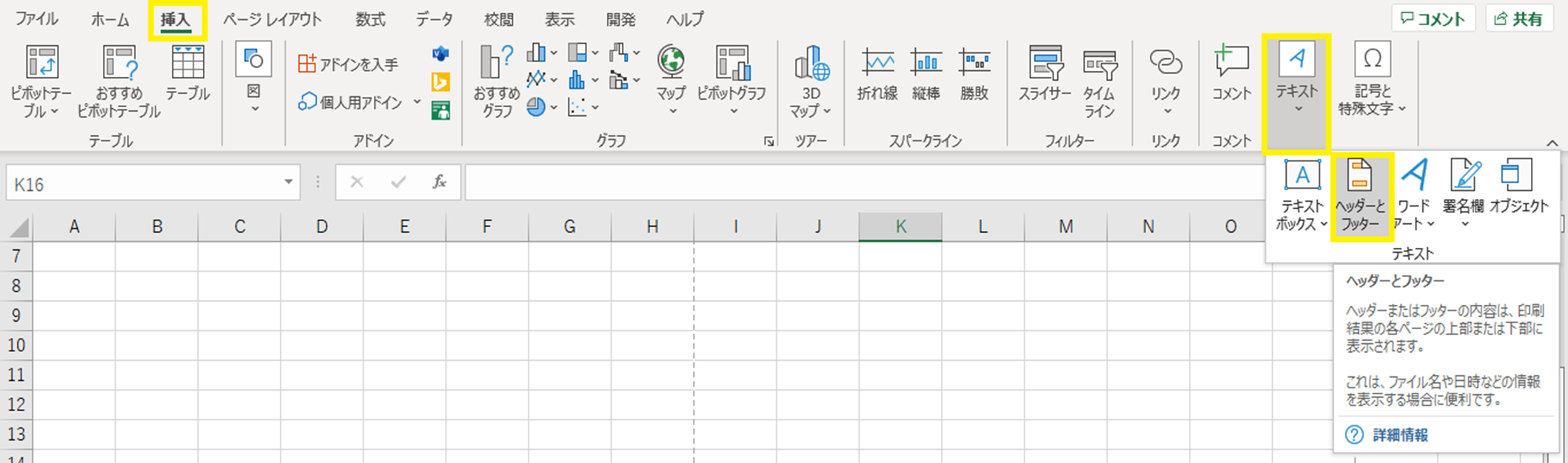
もしくは、右下にある「ページレイアウト」を選択します。
(こちらの方が、簡単ですね。)

ヘッダー・フッターが編集できるようになりますので、自分の好きな場所に、記入しましょう!
ヘッダー・フッター共に、左・中央・右の3か所に記入できます。
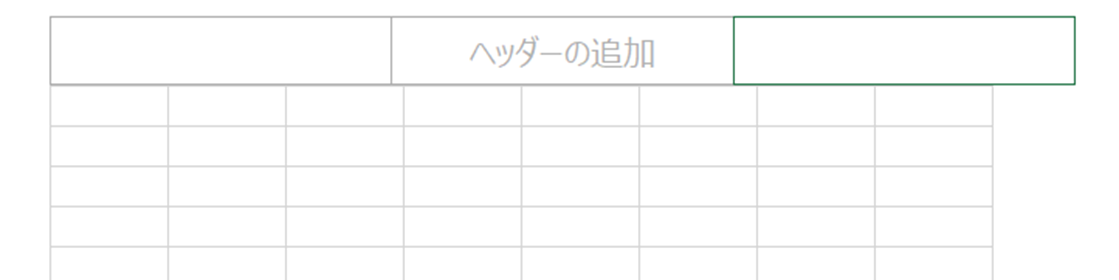
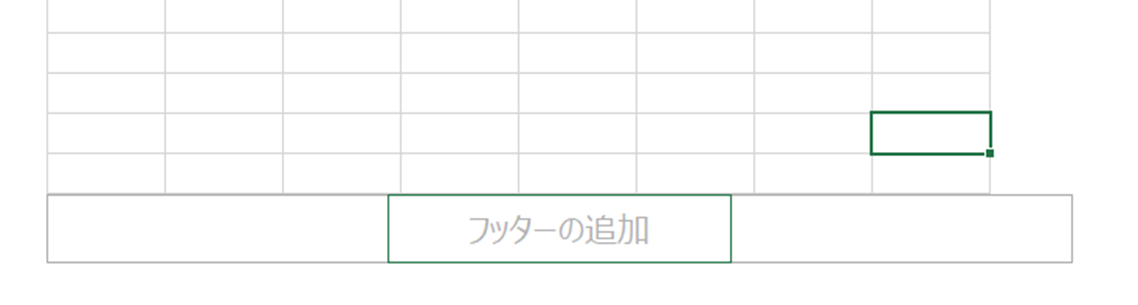
標準画面に戻したい時は、右下の「標準」ボタンを押すと戻ります。
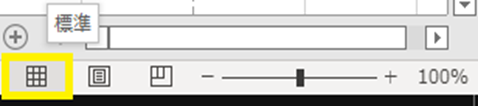
日付とかページを挿入
記入できるセルを選択し、「ヘッダーとフッター」を選択すると、色々挿入出来る物が表示去れます。
今回は、右上に日付を挿入してみます。
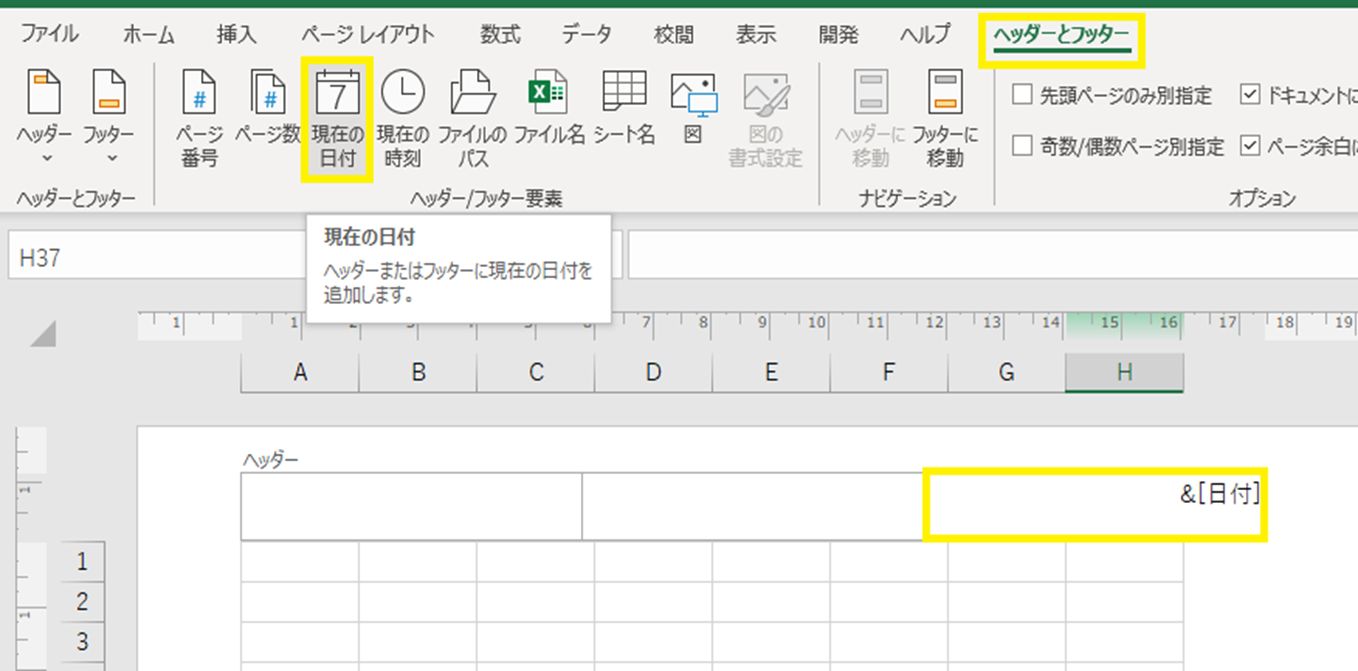
右上に、この資料の下書きをした日が挿入されました!
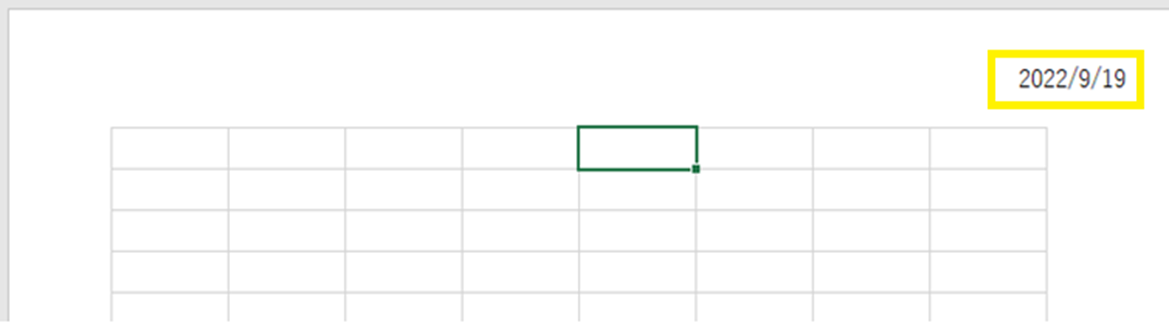
ヘッダー・フッターの組み合わせ表示
ヘッダー・フッターは、組み合わせて表示させることもできます。
例えば、フッターの真ん中に「現在のページ/全体のページ]を表示させたいとします。
図のように、「2/3」ページと表示させたいとします。
まずは、ヘッダーの真ん中のセルを選択します。
「ページ番号」を選択し、「/」を記入します。
その後「総ページ数」を選択し、ヘッダー・フッター表示を閉じます。
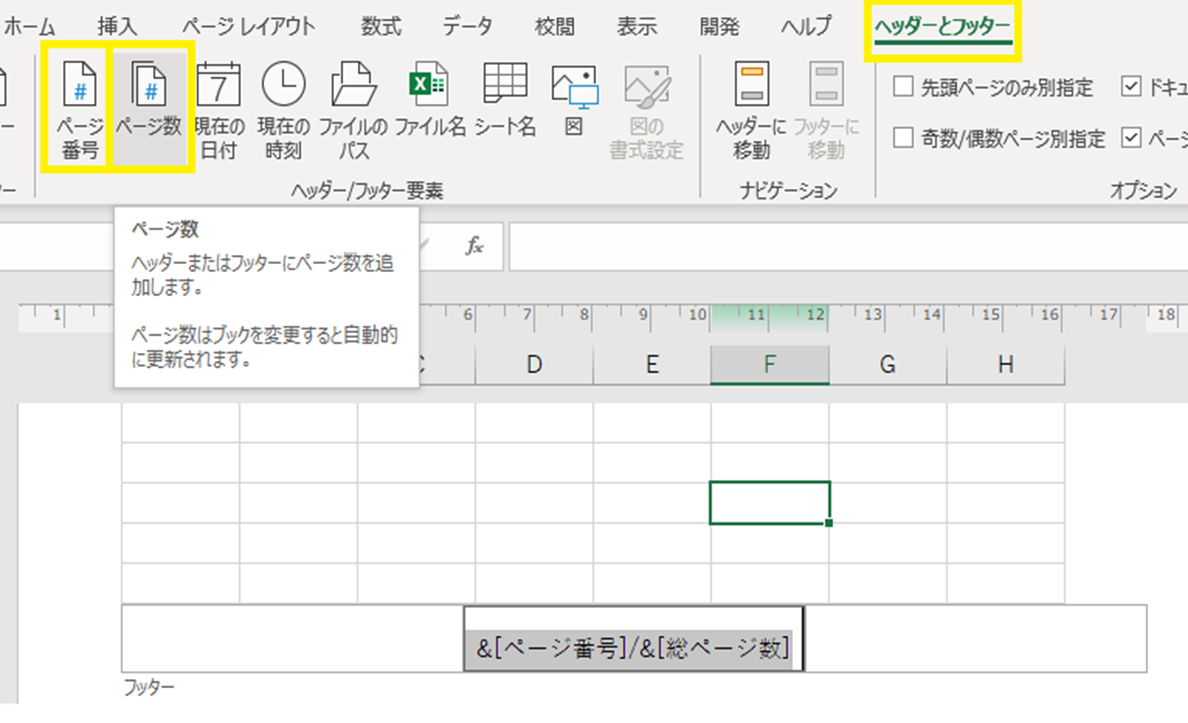
こんな風に、ヘッダー・フッターは自分好みに編集も可能なので、色々カスタマイズしてみてください。
エクセルにもっと詳しくなりたい方は、MOSの勉強がお勧めです